Nota: Le schermate di questo articolo provengono dalla versione personale di Clipchamp. Gli stessi principi si applicano a Clipchamp per gli account di lavoro.
Quando si aggiunge un'immagine alla sequenza temporale di un progetto di modifica video in Clipchamp, la durata predefinita è impostata su 4 secondi. È possibile modificare questa durata come illustrato di seguito.
Opzione 1 - tagliare l'immagine alla lunghezza desiderata
Selezionare l'immagine nella sequenza temporale in modo che venga evidenziata.
Seleziona quindi il manubrio verde a sinistra o a destra dell'immagine.
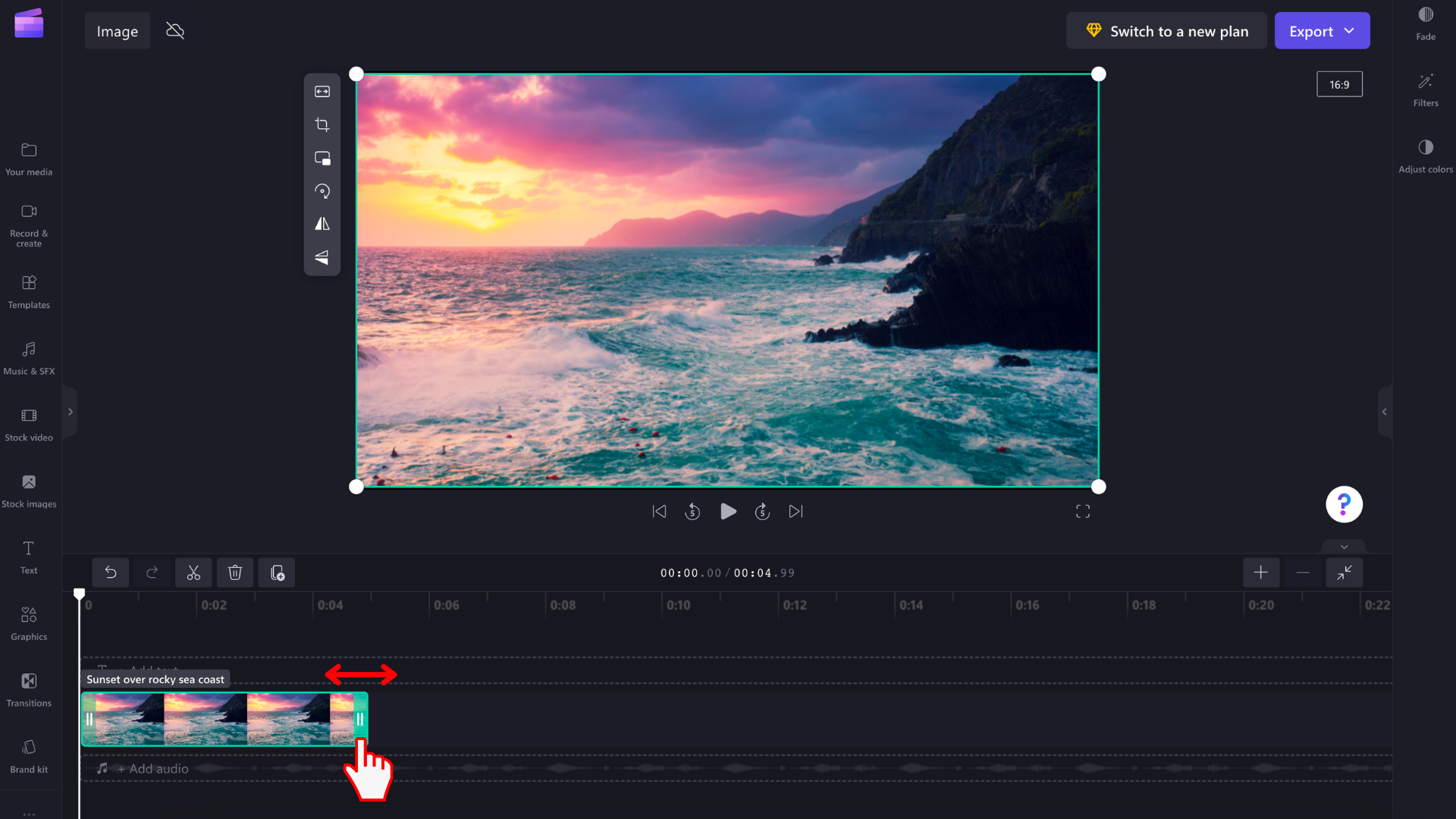
Trascinarla lateralmente, modificando così la durata dell'immagine. Trascinando il punto di controllo sinistro verso sinistra, la durata del tempo si allunga, trascinandolo verso destra si riduce la durata del tempo. L'opposto si applica al punto di manipolazione a destra. Vedrai come viene regolata la lunghezza dell'immagine mentre trascini ogni punto di controllo.
Per apportare regolazioni più precise a intervalli di tempo brevi, è possibile modificare il livello di zoom della sequenza temporale. Usare le icone più e meno nell'angolo in alto a destra della sequenza temporale per fare zoom avanti e indietro.
Opzione 2 : usare gli strumenti Dividi ed Elimina
Per ridurre la durata dell'immagine a un indicatore data e ora specifico, è possibile usare gli strumenti Dividi ed Elimina . Trascina il cercatore nel punto esatto in cui vuoi terminare la durata dell'immagine. Selezionare quindi l'icona di divisione (forbici) per tagliare l'immagine in questo punto, che la dividerà in due parti.
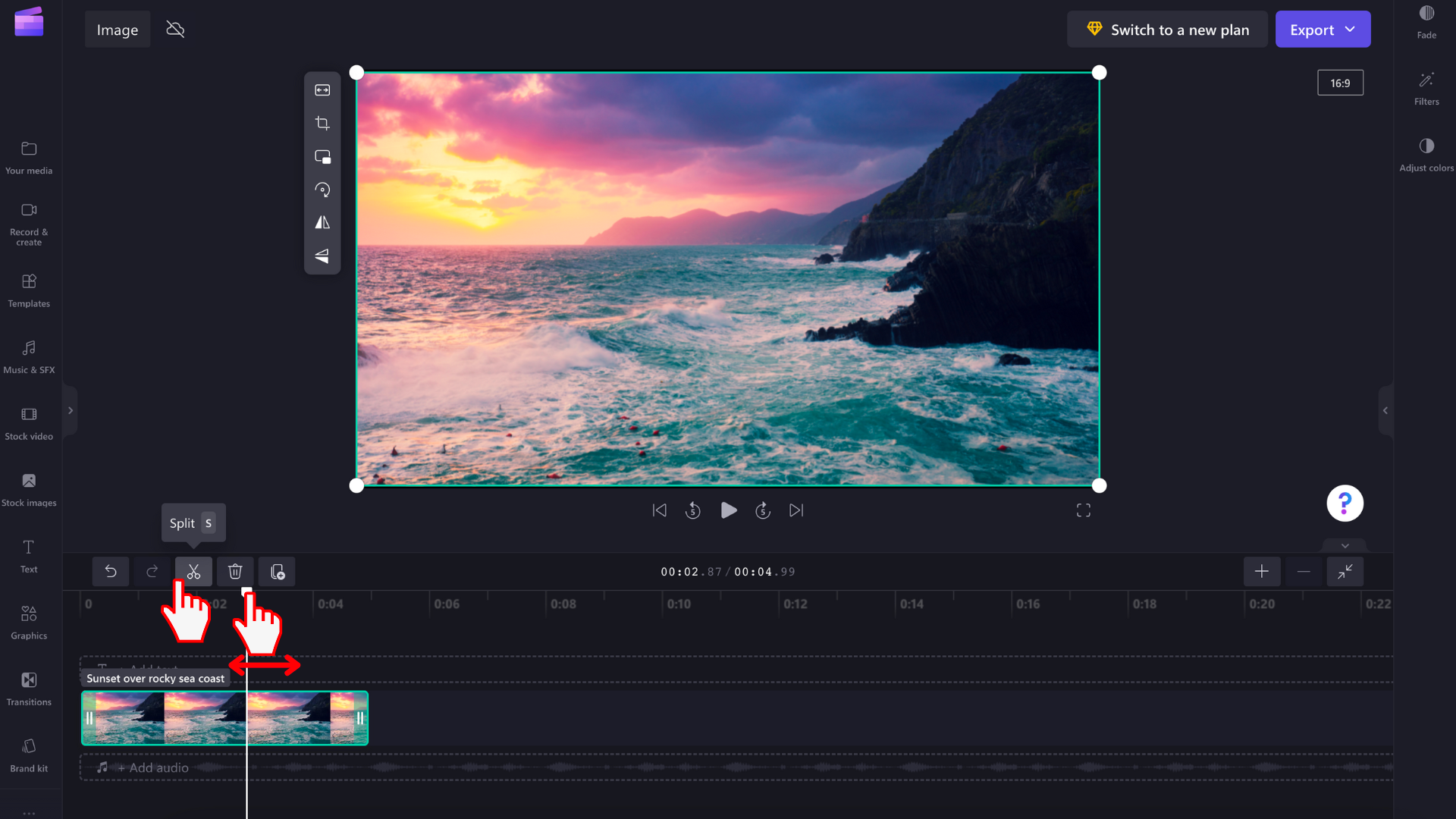
Quindi, seleziona la parte che vuoi rimuovere e seleziona l'icona del cestino .










